Tärkeimmät näkökulmat integraatioon
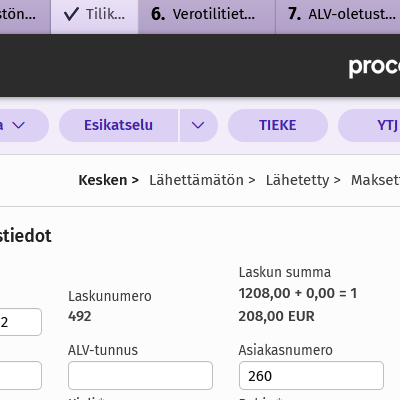
Unohdetaan manuaalinen tietojen syöttö
Kun asiakas hyväksyy allekirjoituksellaan tarjouksen, tuodaan laskutuksessa tarvittavat tiedot automaattisesti taloushallintoon. Procountoriin tallennetaan uusi asiakas (jos samalla y-tunnuksella ei ole asiakasta valmiina), uusi tuote (jos vastaavaa tuotetta ei ole valmiina) ja luodaan Kesken -tilaan lasku, johon asiakastieto ja tuoterivit tuodaan Click2Contractista.
Huomaa myös, että Click2Contractiin samat tiedot on voitu tuoda automaattisesti CRM:stä.
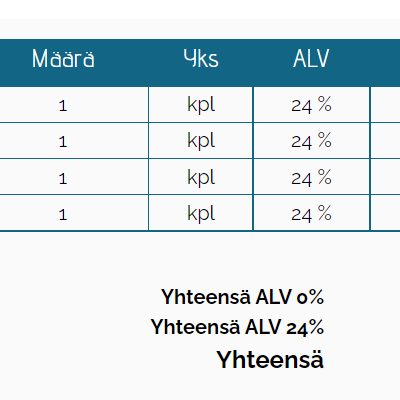
Nopeammalla laskutuksella vahvempi kassa
Toinen selkeä lisäarvo automaattisesta laskujen luomisesta on nopeutuva laskutus, jos laskut ovat lähetyskypsiä sopimuksen hyväksymisen myötä. Procountorissa tarvitaan vain mahdollisen verkkolaskutustiedon lisääminen ja laskun lähetys.
Samaan aikaan voidaan esimerkiksi uudesta laskusta automatisoida hälytys Slackiin hyödyntäen Zapier -integraatiota.
Vinkit käyttöönottoon
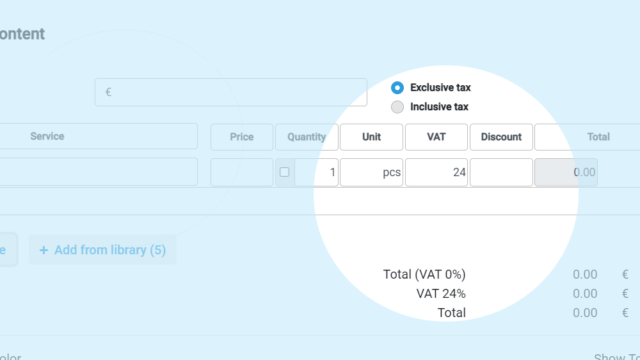
Oikeat elementit templatelle
Integraatio toimii vain niiden tarjousten kanssa, joissa on käytössä Pricing Table -elementti. Tarjouksella on oltava asiakkaan osoite jaettuna Address, Postal code ja City -kenttiin. Y-tunnuksen lisääminen Business ID kenttään on suositeltavaa, jotta vältetään organisaation tallentuminen Procountorissa useamman kerran.
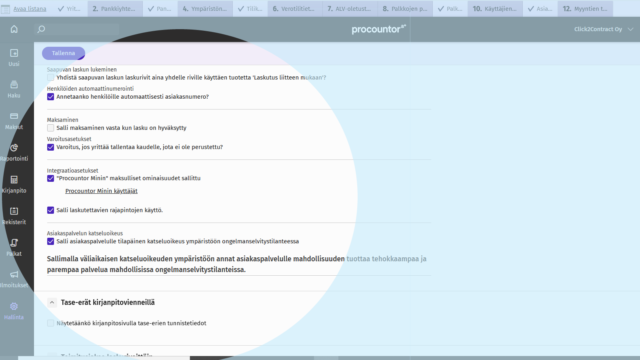
API-rajapinnan avaaminen Procountorissa
Mene Procountorissa Hallinta → Yrityksen tiedot → Käyttöasetukset
Valitse “Salli laskutettavien rajapintojen käyttö”
Huom: Procountor laskuttaa rajapintojen käytöstä. Tätä kirjoitettaessa hinta on 9,95€/kk riippumatta määristä. Lisätiedot: https://finago.com/fi/tuotteet/procountor/integraatiot-api/
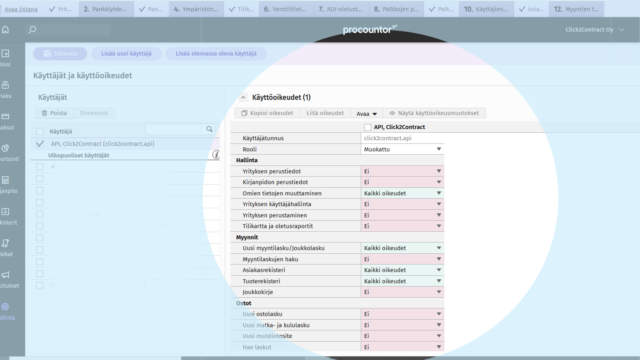
Käyttäjän luominen integraatiota varten
Mene Procountorissa Hallinta → Käyttäjät ja käyttötiedot
Luo uusi käyttäjä (nimenä esim. “omayritys.api”) ja anna käyttäjälle seuraavat ”Kaikki oikeudet” seuraavissa kategorioissa:
– Omien tietojen muuttaminen
– Uusi myynti/joukkolasku
– Asiakasrekisteri
– Tuoterekisteri
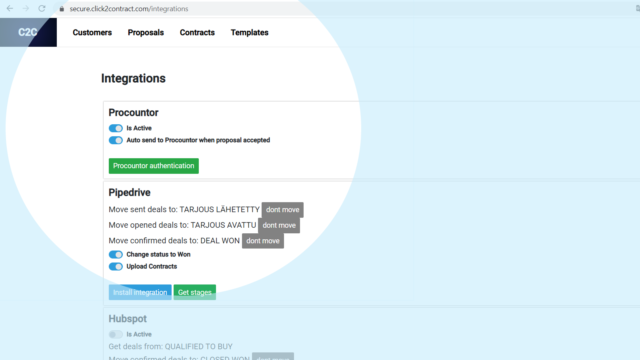
Integraation aktivoiminen Click2Contractissa
Mene Click2Contractin Integrations -välilehdelle (oikea ylänurkka). Klikkaa Procountor authentication ja kirjaudu luomillasi “omayritys.api” tunnuksilla.
Valitse luodaanko laskut automaattisesti kun asiakas hyväksyy tarjouksen.
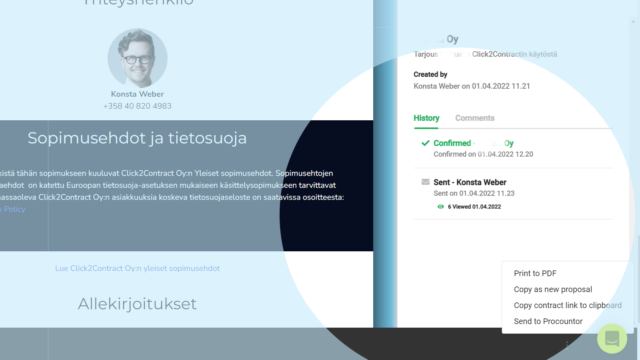
Myös sopimusnäkymässä lähetystoiminto
Jokaisella hyväksytyllä sopimuksella (Click2Contractin Contracts -välilehti), on oikeassa alanurkassa kolmen pisteen valikko. Sieltä löytyy toiminto Send to Procountor, josta sopimuksen tiedot voi lähettää Procountoriin, jos automaattinen lähetys ei ole päällä.
